Sådan genstartes Chrome uden at miste dine faner
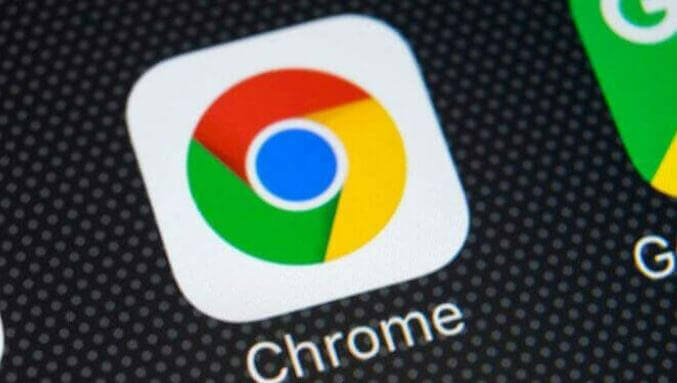
Takket være en indbygget funktion i Chrome, kan du genstarte Chrome uden frygt for at miste alle dine faner. Selvom fanerne, du lukkede, er fra en tidligere session, tilbyder Chrome stadig muligheden for også at gendanne dem.
Din Chrome-historik kan lagre din sessionshistorik (medmindre du regelmæssigt rydder din browserhistorik), så en hel session af dine faner kan gendannes, når du næste gang åbner Chrome (selv efter genstart af din pc).
Læs også: Sådan installeres og afinstalleres Google Chrome
For at gøre dette skal du bare åbne Chrome, klikke på ikonet med tre prikker i øverste højre hjørne -> Historik og derefter se under "Senest lukkede."
Du får her vist en liste over dine for nylig lukkede Chrome-faner. (Hvis du lukkede Chrome med flere åbne faner, præsenteres du for eksempel for "4 faner" eller "12 faner", afhængigt af hvor mange du havde åbnet.) Klik på listen for at gendanne din session/er.
Opret en genvej for at genstarte Chrome
For at gemme alle de faner, du har åbnet, skal du aktivere bogmærkelinjen ved at trykke på Ctrl + Skift + B. Dette får bogmærkelinjen til at dukke op eller skjules.
Når bogmærkelinjen er aktiveret, skal du højreklikke på et tomt område og vælge den indstilling, der siger "Tilføj side"
Når vinduet "Rediger bogmærke" vises, skal du navngive det som "Genstart Chrome", og skriv chrome://restart i URL-feltet. Når du er færdig, skal du sørge for at klikke på Gem. Den side, du havde åbnet, da du oprettede dette bogmærke, gemmes sammen med resten af bogmærkerne.
Når du efterfølgende klikker på denne, aktiverer du Chrome til at genstarte med alle de faner, du havde åbnet, hvor du efterlod dem. Prøv at vænne dig til at bruge dette bogmærke i fremtiden, så hver gang du genstarter Chrome, vender dine faner tilbage.
Jeg bruger det personligt i forbindelse med arbejde. Om aftenen, når jeg lukker computeren ned, skal jeg ikke starte forfra næste morgen, når arbejdsdagen starter. Jeg åbner computeren, klikker på Bogmærkelinjen med mappen, og vupti, jeg er klar til at fortsætte med at arbejde i de samme faner fra aftenen før.
Klik på de tre prikker øverst til højre i browseren og klikke på Indstillinger. Når den nye fane vises, skal du kigge efter det afsnit, der indikerer “Ved opstart”.
Luk fanen som normalt. Fremadrettet vil de faner, du brugte sidst, være de første, du ser i din nye session, hver gang du starter Chrome. Dette trick fungerer også på Chromebook.
Brug OneTab til at gemme dine Chrome faner
Hvis du er villig til at bruge en extension/udvidelse, kan du afprøve OneTab. Denne Chrome-udvidelse gemmer alle de faner, du har åbnet, på en liste, du kan finde i en og samme fane.
Selvom du genstarter Chrome, vil udvidelsen have alle fanerne listet. OneTab har også muligheder for forskellige funktioner, såsom at gendanne alt, slette alt, dele som en webside og meget mere.
Før eller senere skal du genstarte Chrome efter installation af en udvidelse eller af en anden grund. Ved at tilføje dette bogmærke kan du nu genstarte det uden at skulle gemme hver fane eller prøve at huske siderne.









